如何在 Android 上修剪视频:最方便的方法 [2023]
 更新于 欧丽莎 / 23年2022月16日00:XNUMX
更新于 欧丽莎 / 23年2022月16日00:XNUMX如今,拍摄我们所做的事情的视频已经成为我们日常生活的一部分。 一台好的相机也是现代智能手机拍摄高质量电影的“必备”功能。出于多种原因,我们必须对 Android 手机上录制的剪辑进行调整。我们使用的两个常见编辑功能是修剪和剪切,特别是如果视频太长而无法共享、发布等。但是,问题是,您如何在 Android 手机上执行此操作或修剪视频?
![如何在 Android 上修剪视频:最方便的方法 [2023]](https://www.fonelab.com/images/video-converter-ultimate/how-to-trim-a-video-on-android.jpg)
好吧,在这里我们将向您展示您问题的正确答案。 如果您的视频太长,请不要担心。 相反,在学习如何在 Android 上修剪视频时,请了解如何缩短视频长度。

指南清单
1. 如何使用 Fonelab Video Converter Ultimate 在 Android 上修剪视频
FoneLab 视频转换器终极版 是用于转换和编辑视频和音频的多功能且强大的工具。 如果您正在寻找修剪视频的方法,这个程序一定适合您。 您还可以使用它旋转、裁剪、翻转视频、添加过滤器、水印、放置和调整音轨等等。 它不仅仅是一个转换器,而且是一个出色的编辑器来修饰您的视频。 更重要的是,它支持多种视频格式。 因此,无论您拥有什么视频格式,都可以根据您的喜好使用 FoneLab Video Converter Ultimate 对其进行编辑和转换。 首先将所选视频复制并移动到您的计算机,然后按照以下步骤继续操作。
Video Converter Ultimate是最好的视频和音频转换软件,可以快速,高输出图像/声音质量将MPG / MPEG转换为MP4。
- 转换任何视频/音频,例如MPG,MP4,MOV,AVI,FLV,MP3等。
- 支持1080p / 720p HD和4K UHD视频转换。
- 强大的编辑功能,如修剪,裁切,旋转,效果,增强,3D等。
如何使用 Android 修剪视频的步骤 FoneLab 视频转换器终极版:
首先,在您的计算机上下载并安装 FoneLab Video Converter Ultimate。 然后,它将在安装过程后自动启动。

接下来,点击 添加文件 左上角的按钮或 Plus 标志在主界面的中心。 或者您可以拖放视频文件。

之后,单击 切 视频旁边的图标。 它会将您带到剪切部分或窗口,您可以在其中剪切或修剪您的视频。
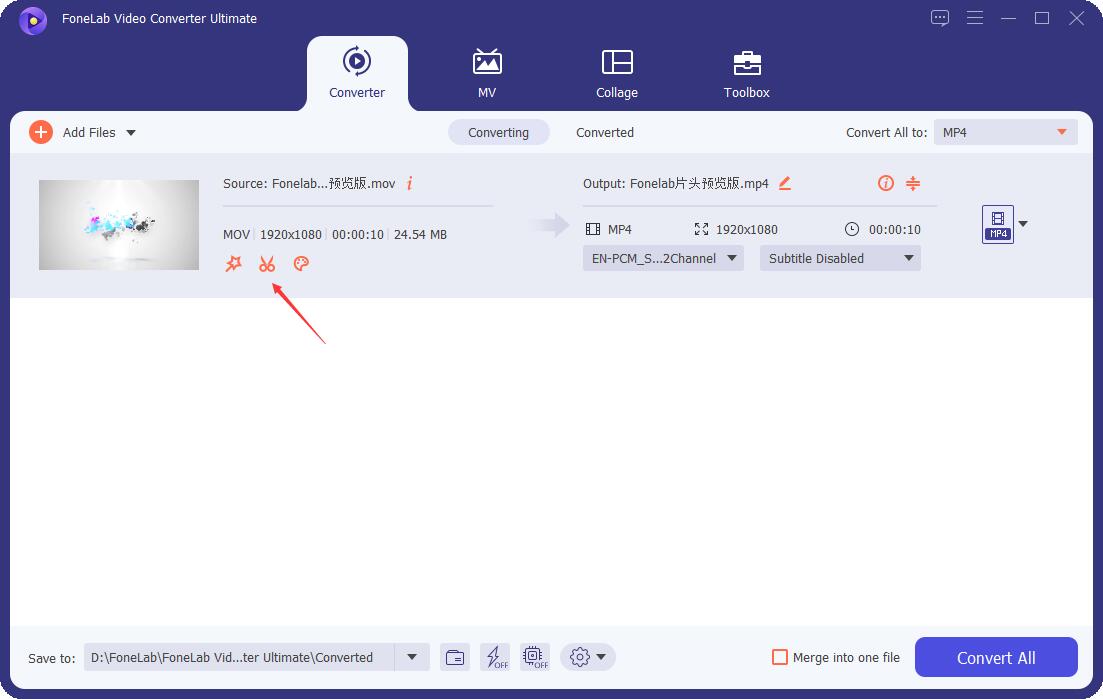
然后,只需移动滑块即可调整视频的长度。 或者您也可以在视频的时间范围内设置开始和结束时间。 它会立即被修剪。
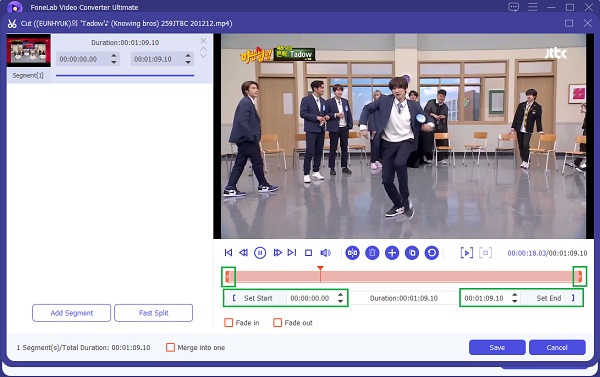
完成修剪后,尝试播放它以预览您所做的更改。 接下来,单击 保存 按钮来保存它。
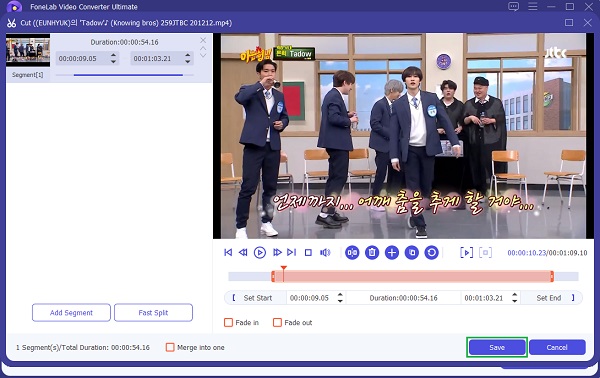
此外,您还可以将其转换为您喜欢的格式 全部转换 到部分。 最后,点击 全部转换 按钮将修剪后的视频保存在您的计算机上。 最后,就是这样!
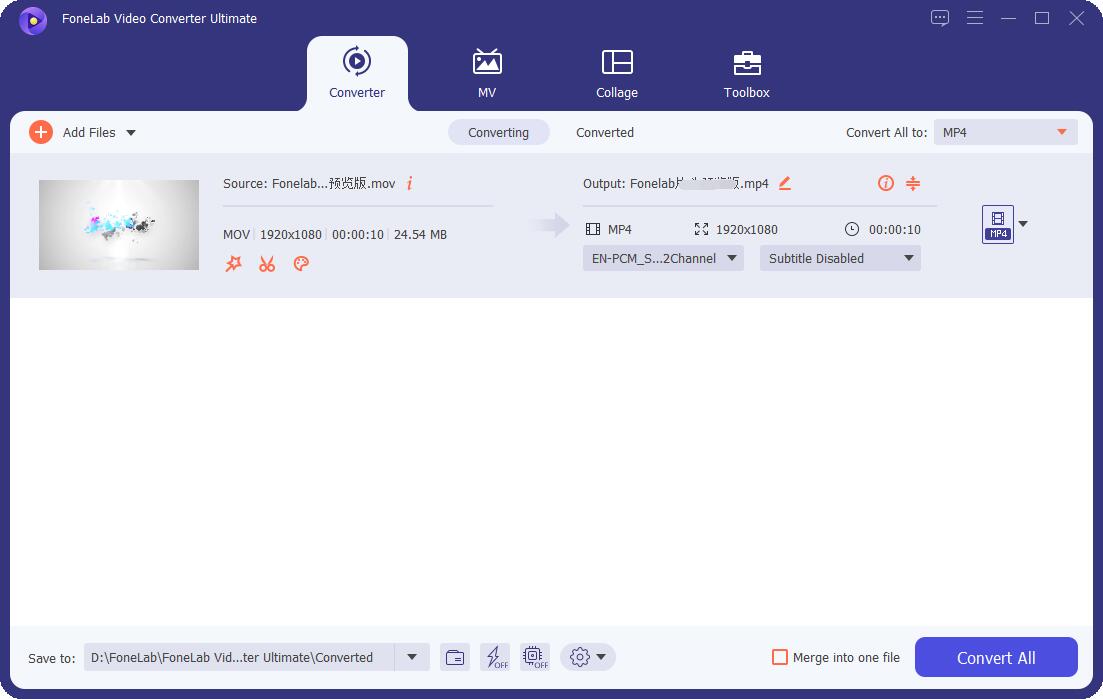
你有它! 即使在那之后,您也可以在您的 Android 手机上移动视频以观看它并查看修剪后的输出。 另一个好处 FoneLab 视频转换器终极版 是你需要的一切都在里面。 只需单击几下,您就可以为所欲为。 其实你也可以学 如何在 Windows 上修剪视频 或 Mac 与它。 因此,我们真诚地鼓励您使用该工具来享受上述功能。
Video Converter Ultimate是最好的视频和音频转换软件,可以快速,高输出图像/声音质量将MPG / MPEG转换为MP4。
- 转换任何视频/音频,例如MPG,MP4,MOV,AVI,FLV,MP3等。
- 支持1080p / 720p HD和4K UHD视频转换。
- 强大的编辑功能,如修剪,裁切,旋转,效果,增强,3D等。
2. 如何使用 Google Photos 在 Android 上修剪视频
您知道您还可以使用 Google 相册编辑或修剪您的视频吗? 嗯,很多人不知道这个。 现在,如果您的 Android 手机上有视频想要根据您的喜好进行剪辑,您也可以在 Google 相册应用程序中执行此操作 - 特别是如果您已经在您的设备上下载了该应用程序。 但是,您需要先上传或备份您的视频,然后才能使用编辑功能修剪您的视频。 不仅如此,它只有有限的基本编辑工具可供您使用。 然而,它仍然是一个很好的编辑工具。 以下是有关如何使用此工具的步骤。
如何使用 Google 照片在 Android 手机上修剪视频的步骤:
首先,去吧 谷歌图片 Android 设备上的应用程序。 如果您尚未下载该应用程序,请通过在 Play 商店中搜索它来安装它,然后备份或上传您要修剪的视频。
然后,选择并打开视频。 然后点击 编辑 屏幕底部中间部分的按钮。
接下来,通过拖动修剪手柄以选择要保留的视频部分来开始修剪视频。
之后,要保存所做的修改,请点击 保存副本 在 Android 屏幕的右下角。 就是这样!
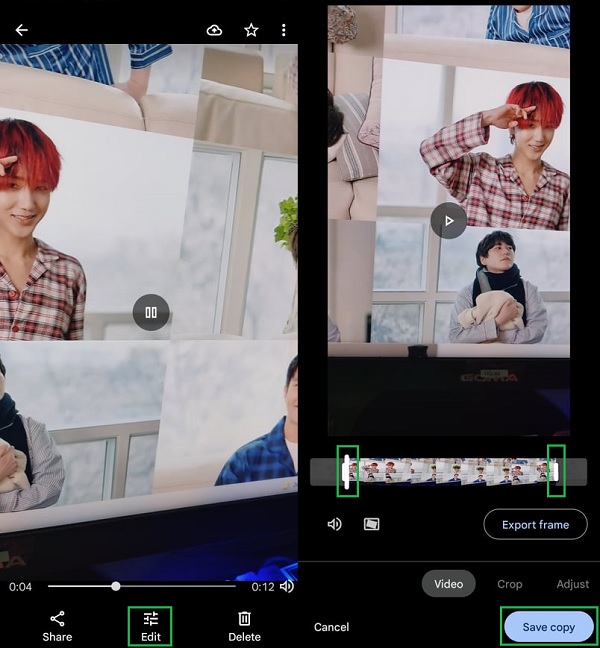
最后,尝试播放修剪后的视频。 同样,使用 Google Photos 应用程序需要您先备份或上传视频,这有时会由于各种原因(例如互联网连接速度慢或视频长度过长等)而花费大量时间。 这就是为什么我们仍然建议您使用 FoneLab Video Converter Ultimate。
Video Converter Ultimate是最好的视频和音频转换软件,可以快速,高输出图像/声音质量将MPG / MPEG转换为MP4。
- 转换任何视频/音频,例如MPG,MP4,MOV,AVI,FLV,MP3等。
- 支持1080p / 720p HD和4K UHD视频转换。
- 强大的编辑功能,如修剪,裁切,旋转,效果,增强,3D等。
3. 关于如何在 Android 上修剪视频的常见问题解答
1. 剪裁视频会降低质量吗?
修剪可帮助您从长视频中提取要呈现的剪辑部分。 因此,修剪可能会导致视频在最小程度上降低质量。 修剪视频时并没有真正巨大的质量损失。 所以,是的,它确实降低了质量,但以一种不那么明显的方式。
2. 如何在 Android Gallery 应用上修剪视频?
修剪您的视频 展示墙 应用程序,去 展示墙,然后选择视频。 接下来,修剪或编辑图标会因您的 Android 手机而异。 所以,找一个 编辑,以 切或 铅笔 可用于修剪长视频的图标。 然后,只需根据您的需要调整滑块。 最后, 保存 你做了什么。
总而言之,这些是关于如何在 Android 上修剪视频的 2 种便捷方法。 这些只是您可以使用的众多方法中的一部分。 更重要的是,这些都是有效且可靠的方法。 然而,我们强烈推荐 FoneLab 视频转换器终极版,这不仅适用于转换需求,也适用于您的编辑需求。 确实,这是您绝对可以信赖的多合一工具。 然而,决定仍然是你的。
